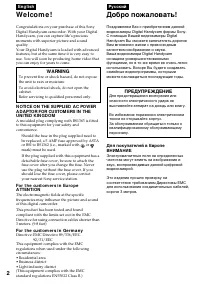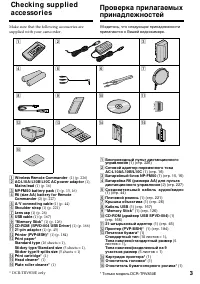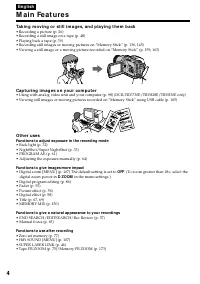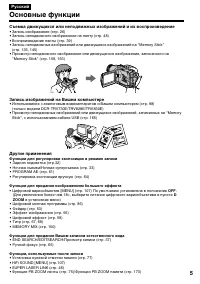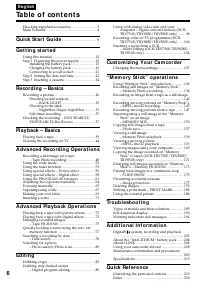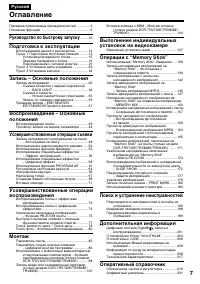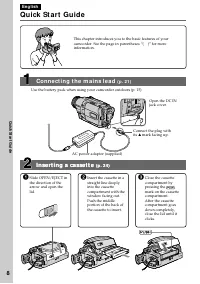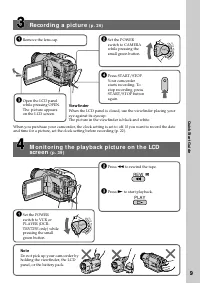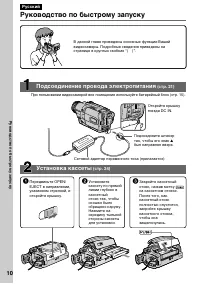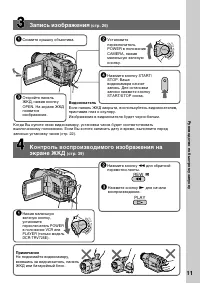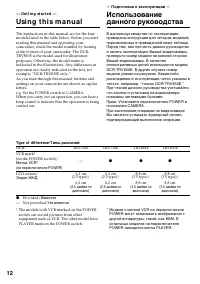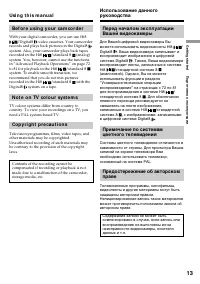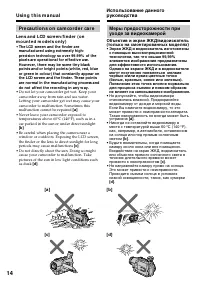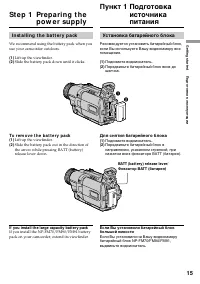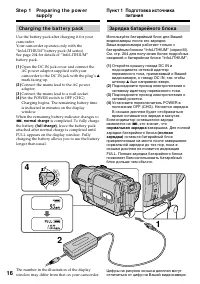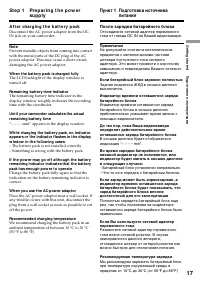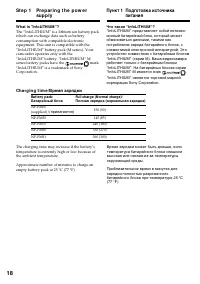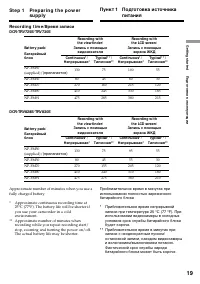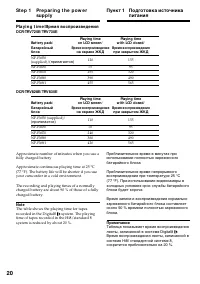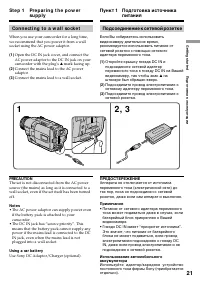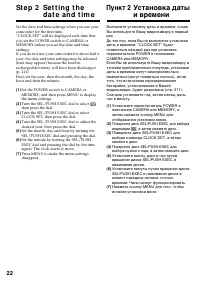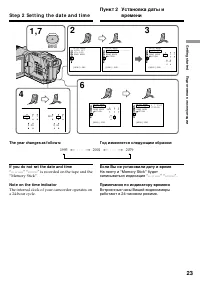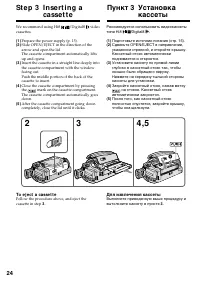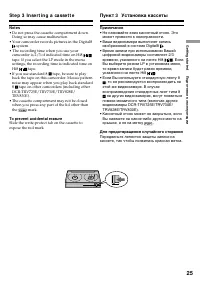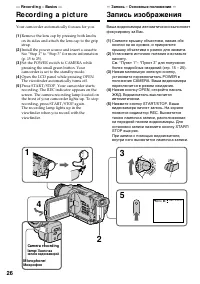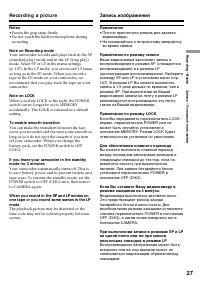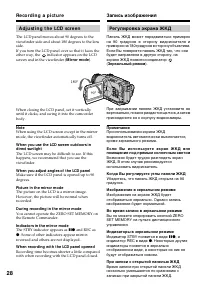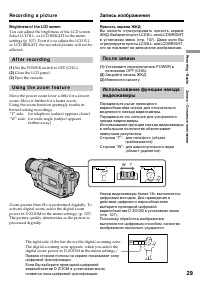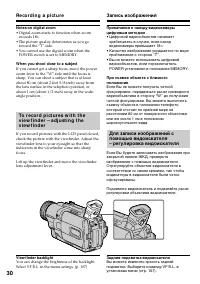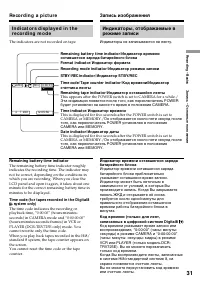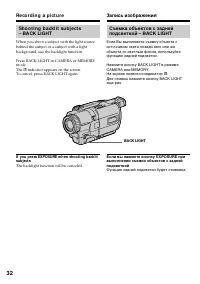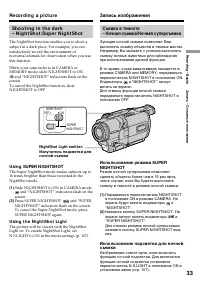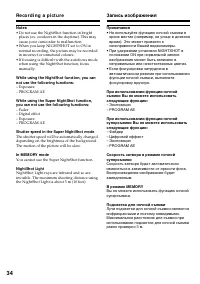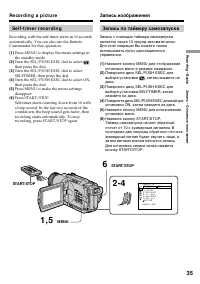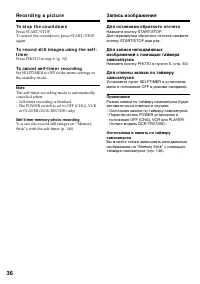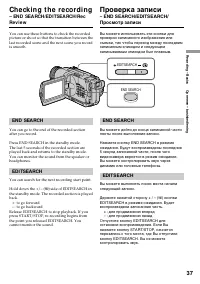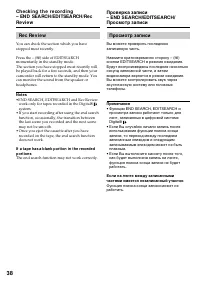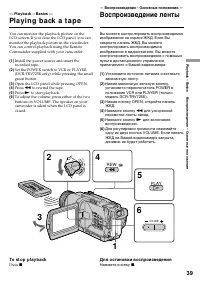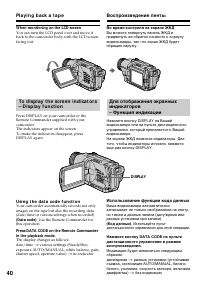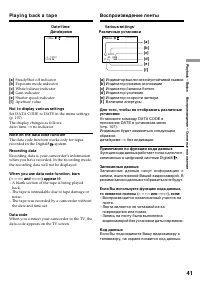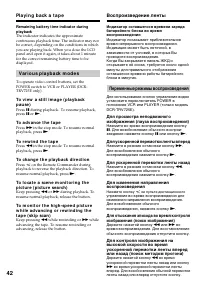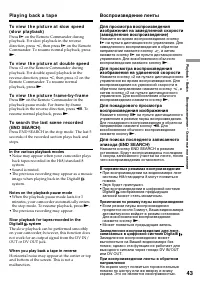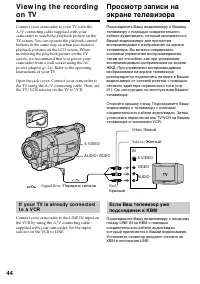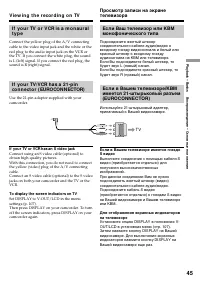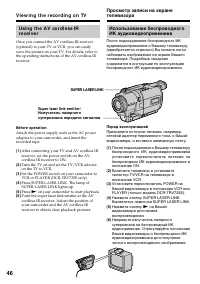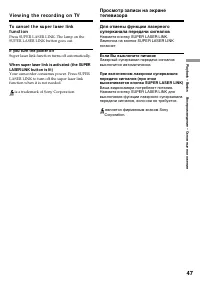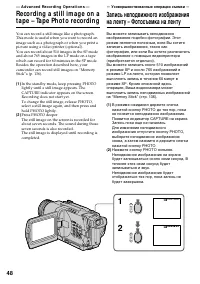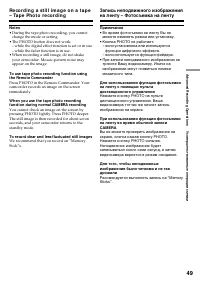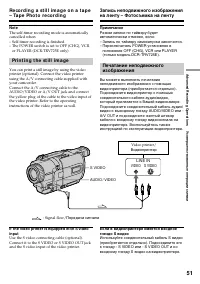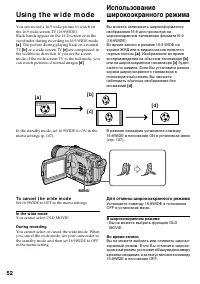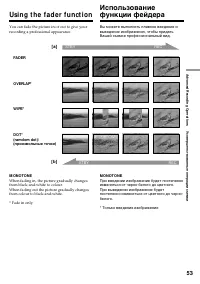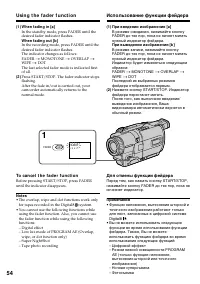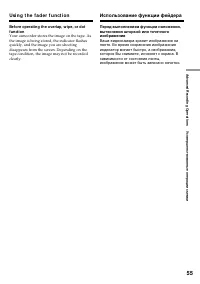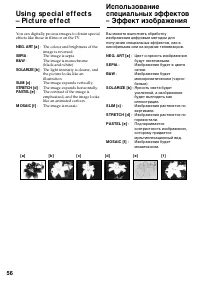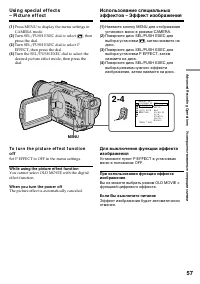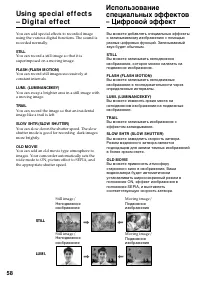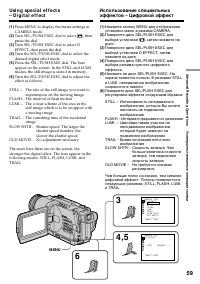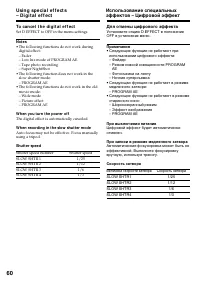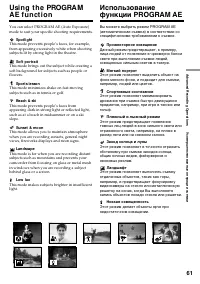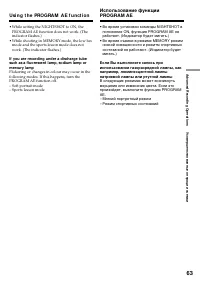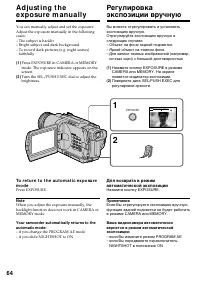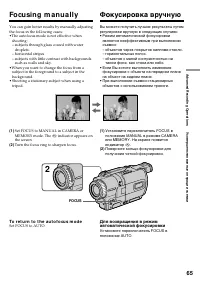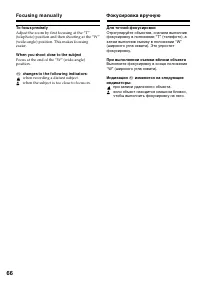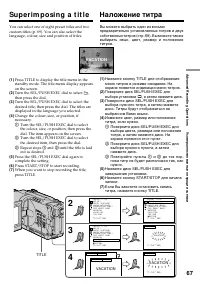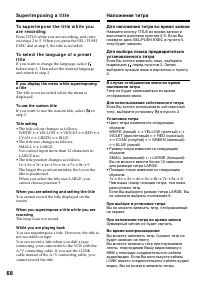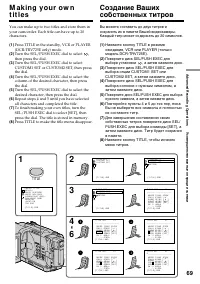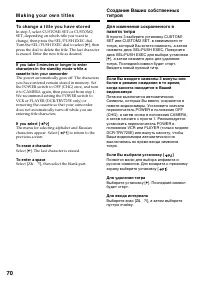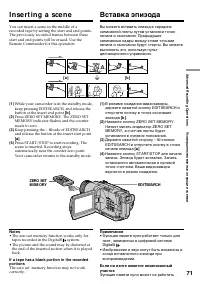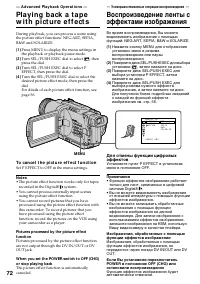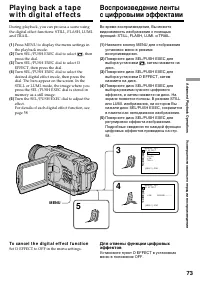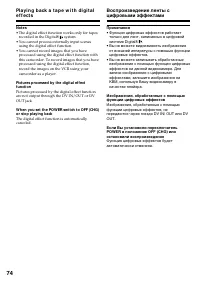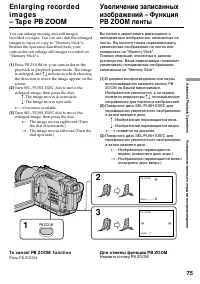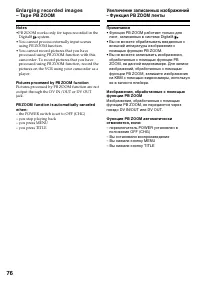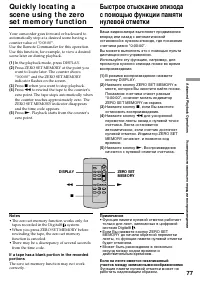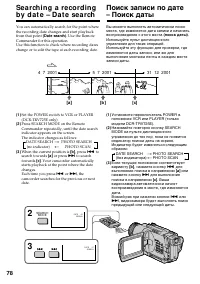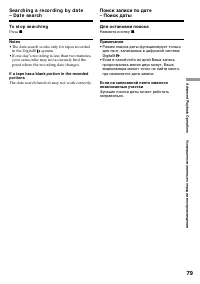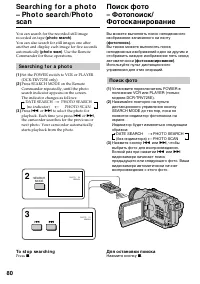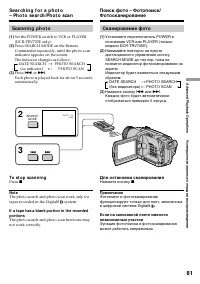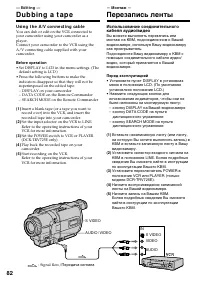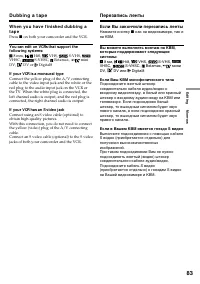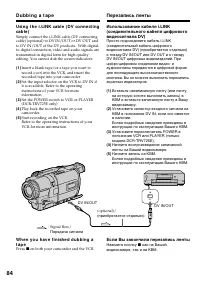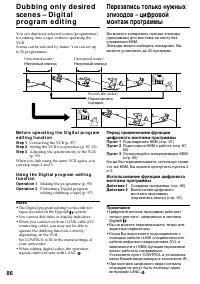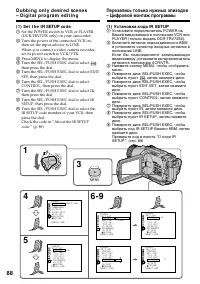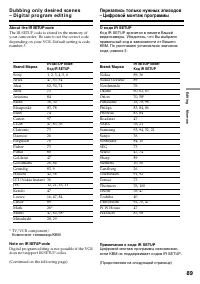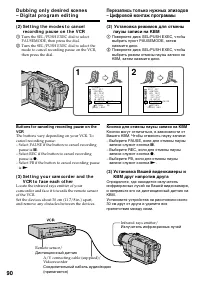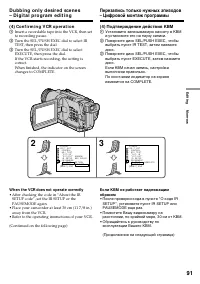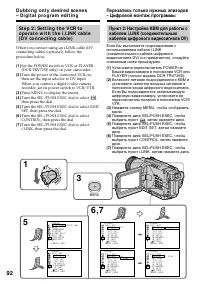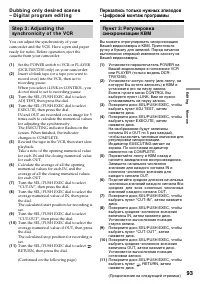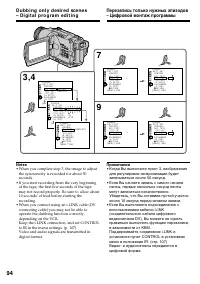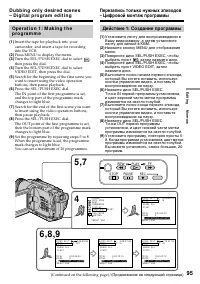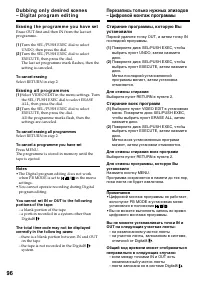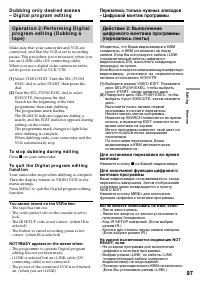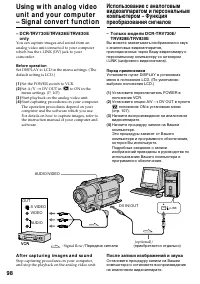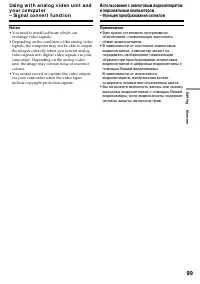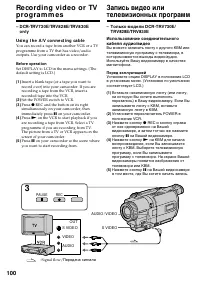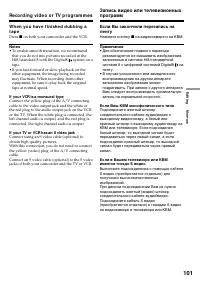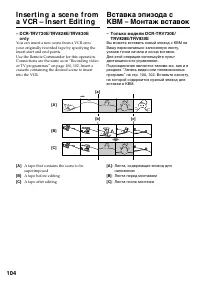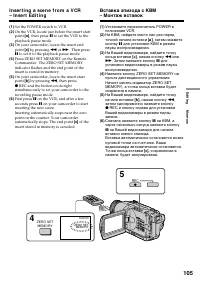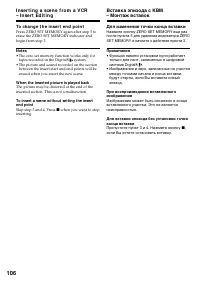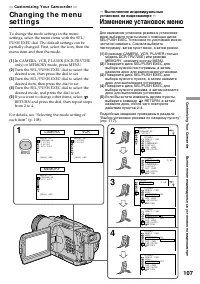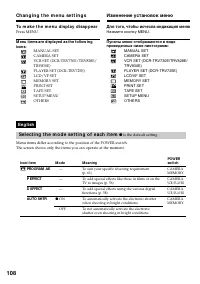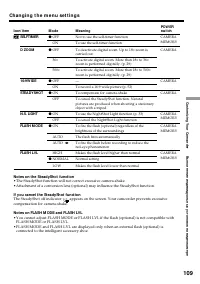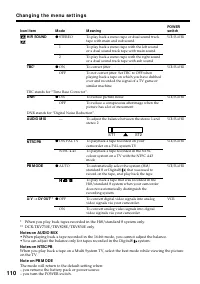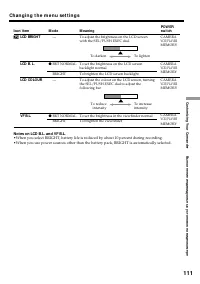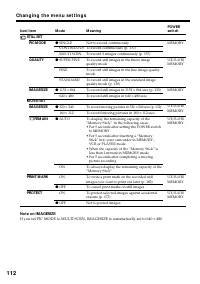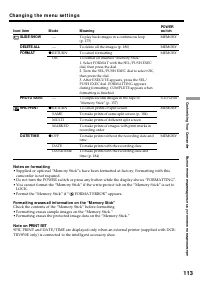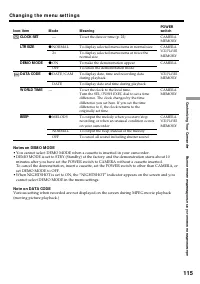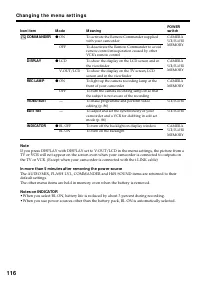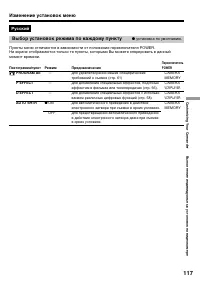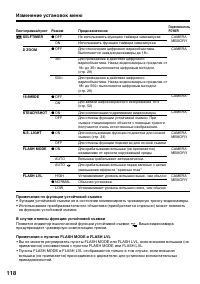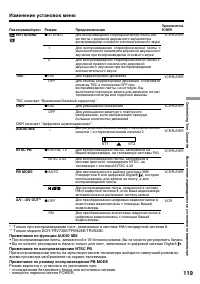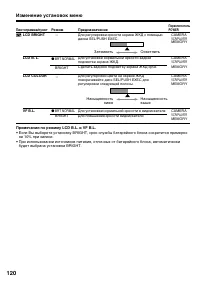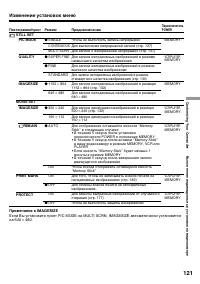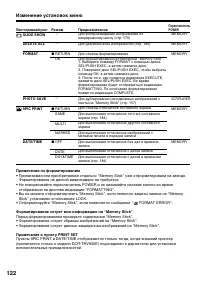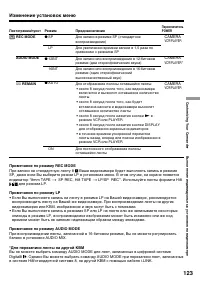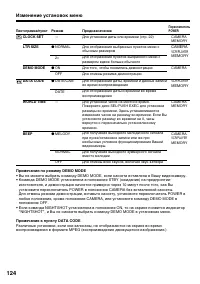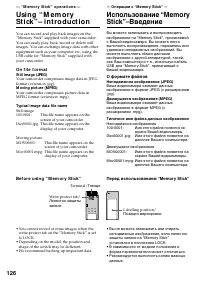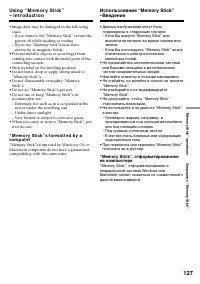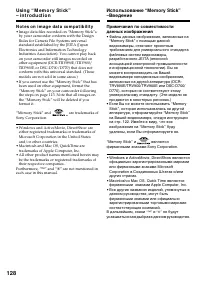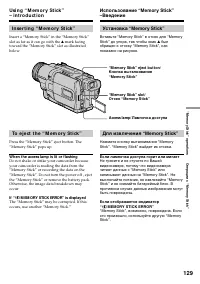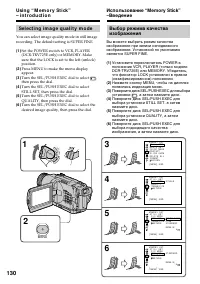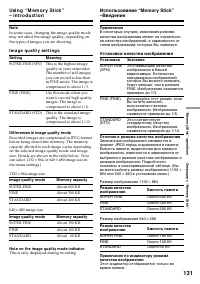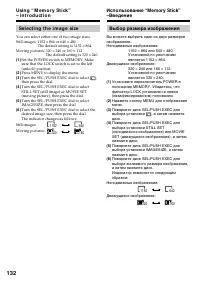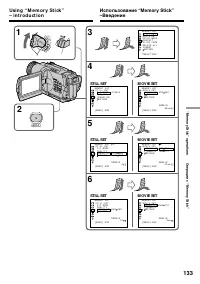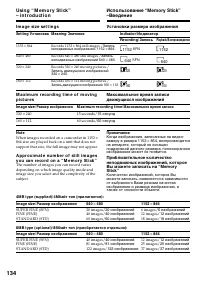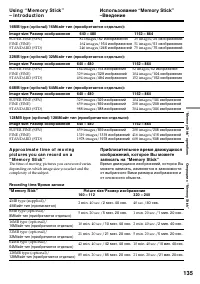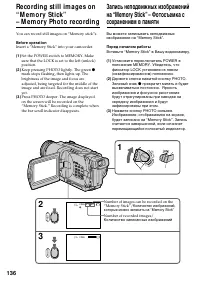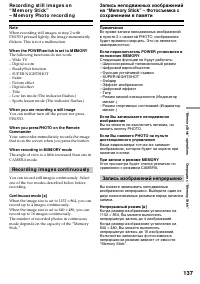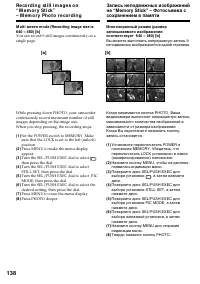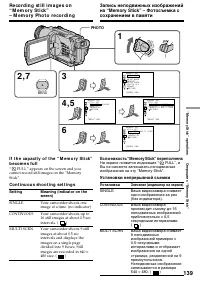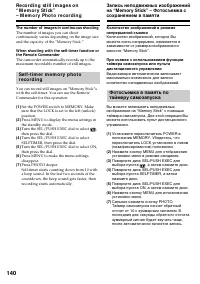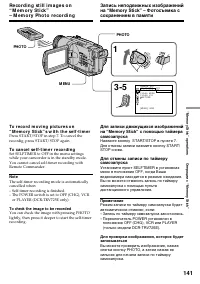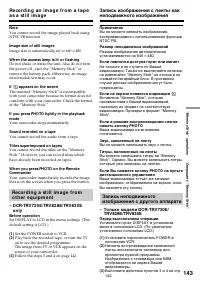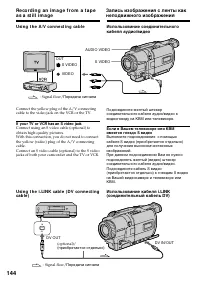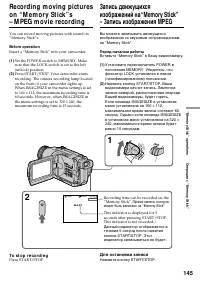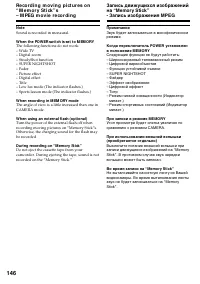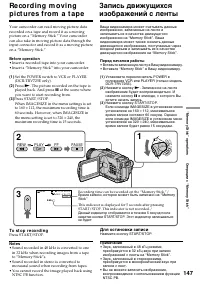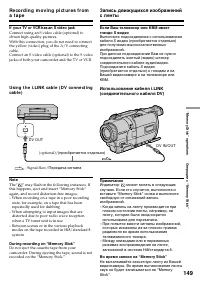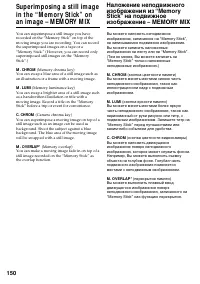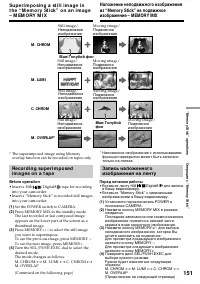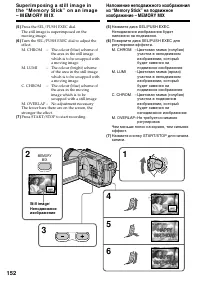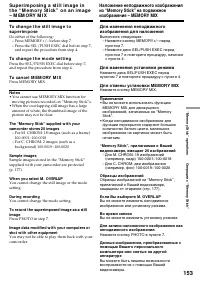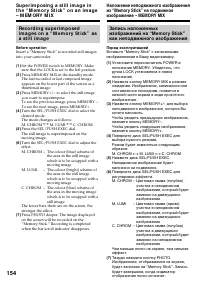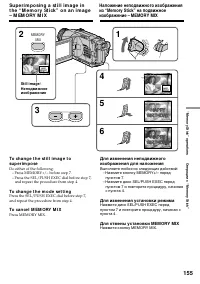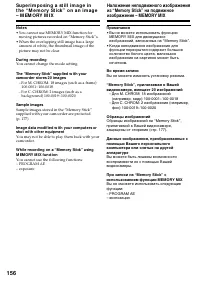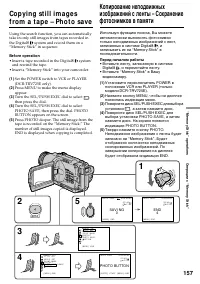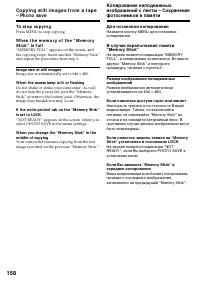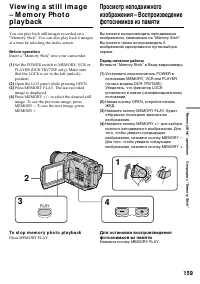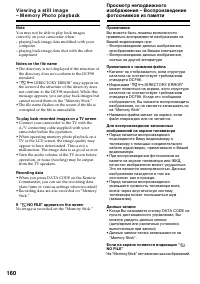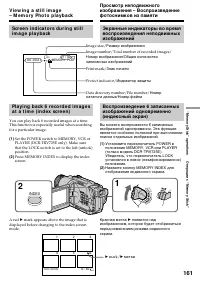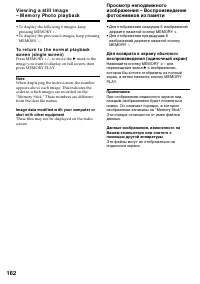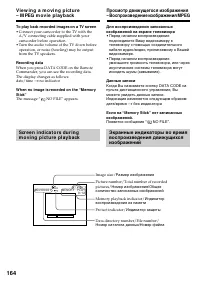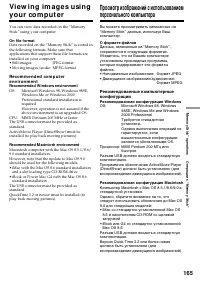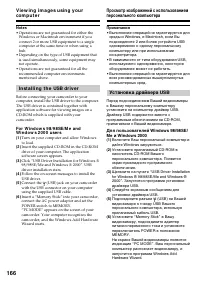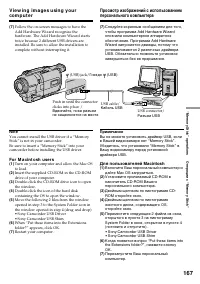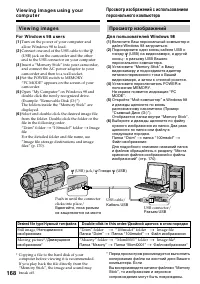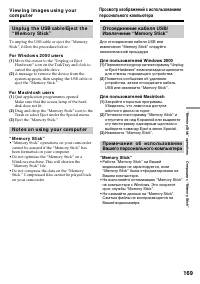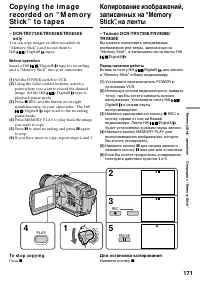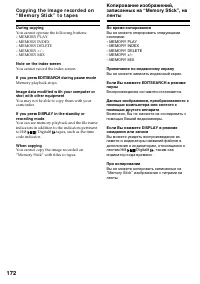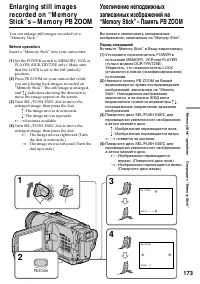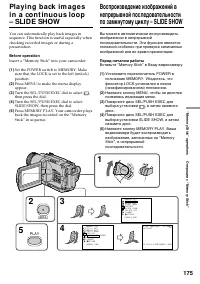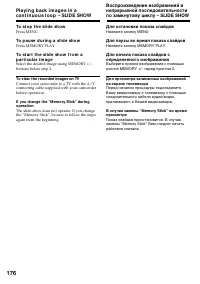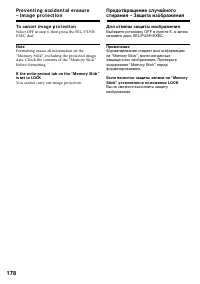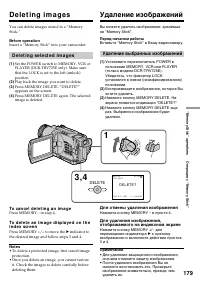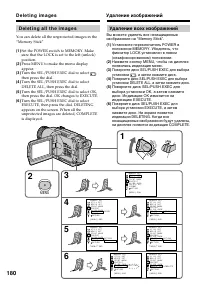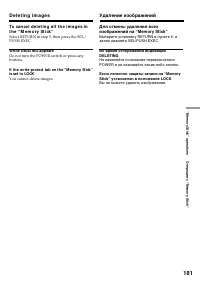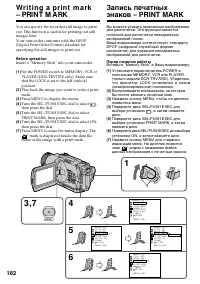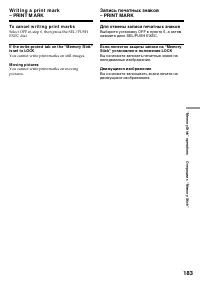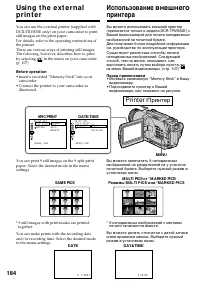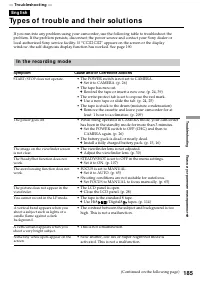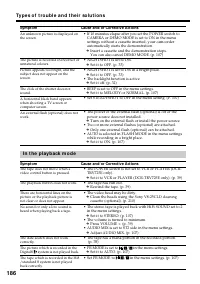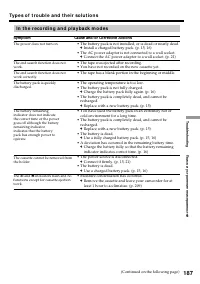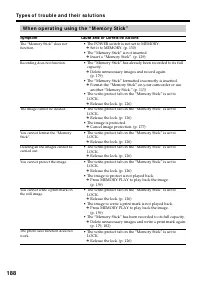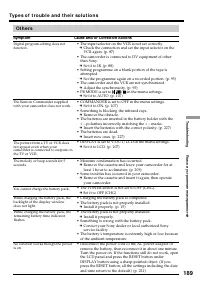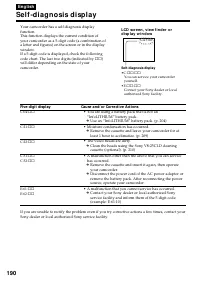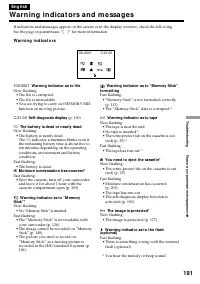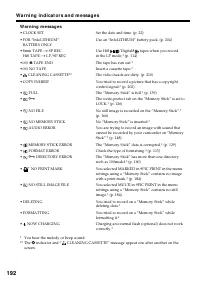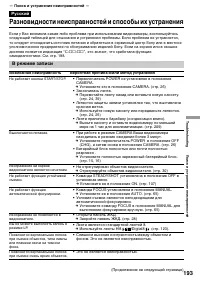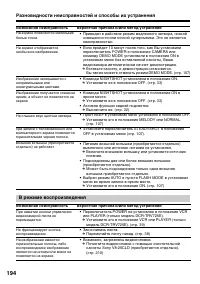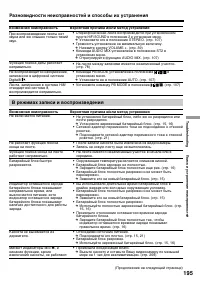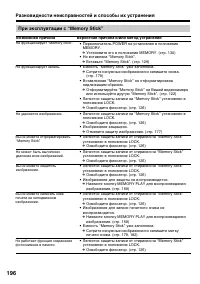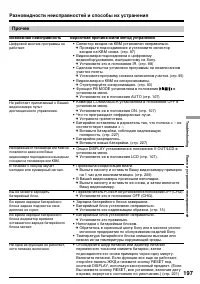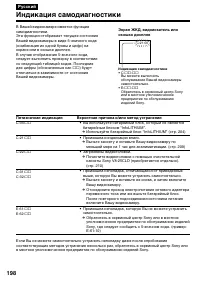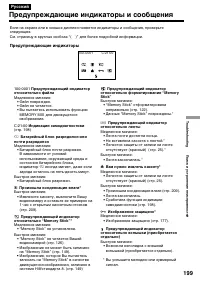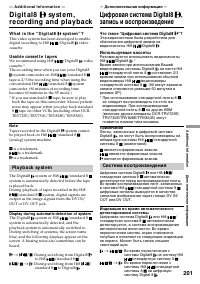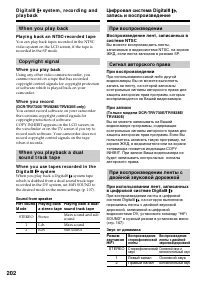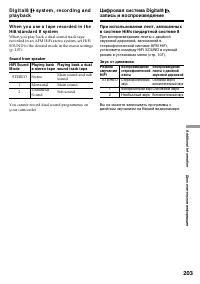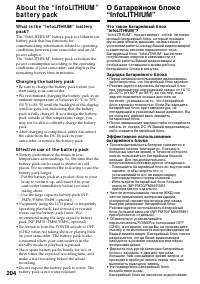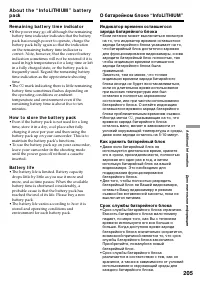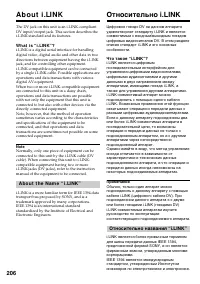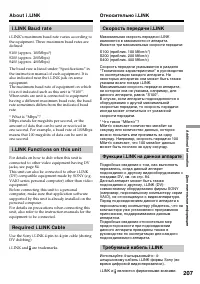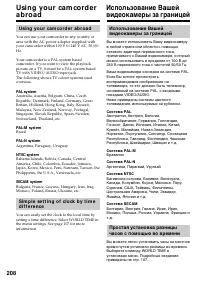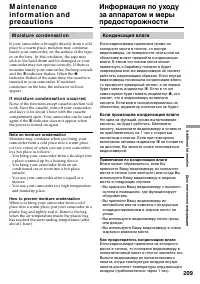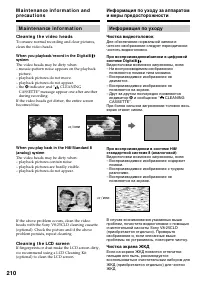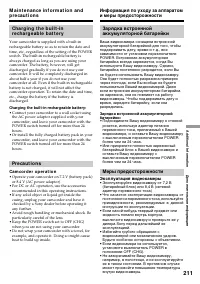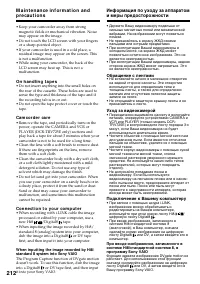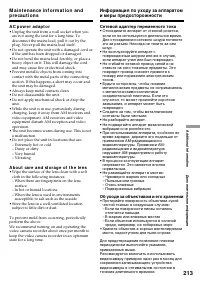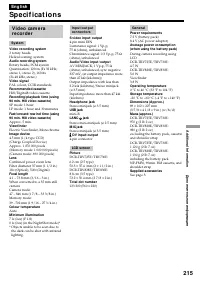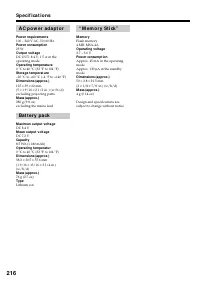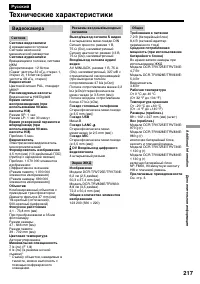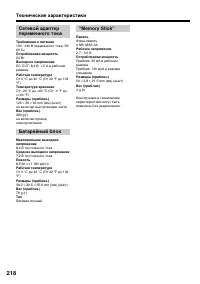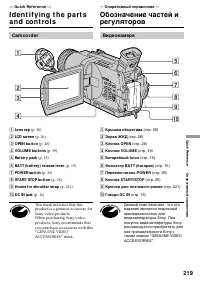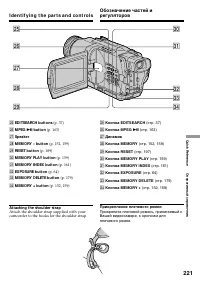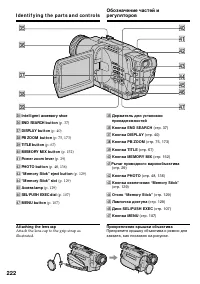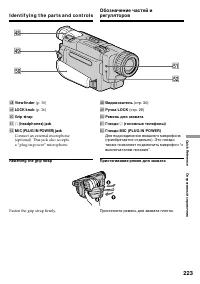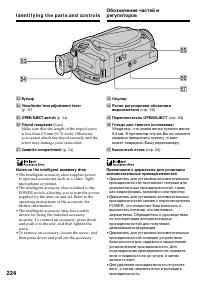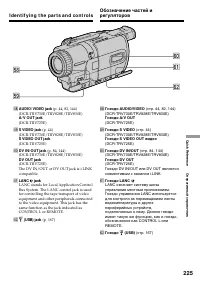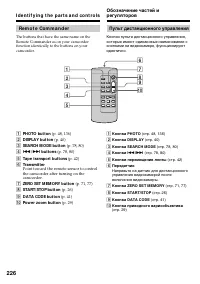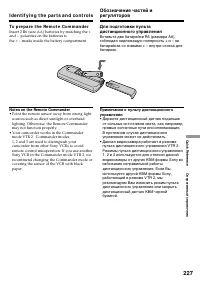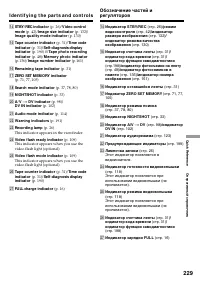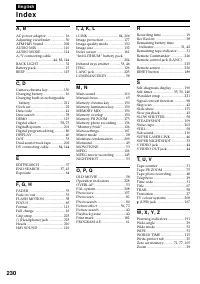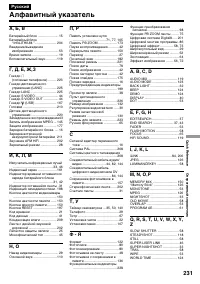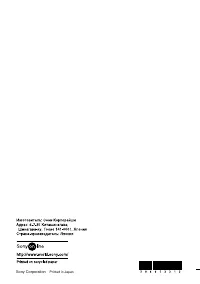Видеокамеры Sony DCR-TRV725E / DCR-TRV730E - инструкция пользователя по применению, эксплуатации и установке на русском языке. Мы надеемся, она поможет вам решить возникшие у вас вопросы при эксплуатации техники.
Если остались вопросы, задайте их в комментариях после инструкции.
"Загружаем инструкцию", означает, что нужно подождать пока файл загрузится и можно будет его читать онлайн. Некоторые инструкции очень большие и время их появления зависит от вашей скорости интернета.
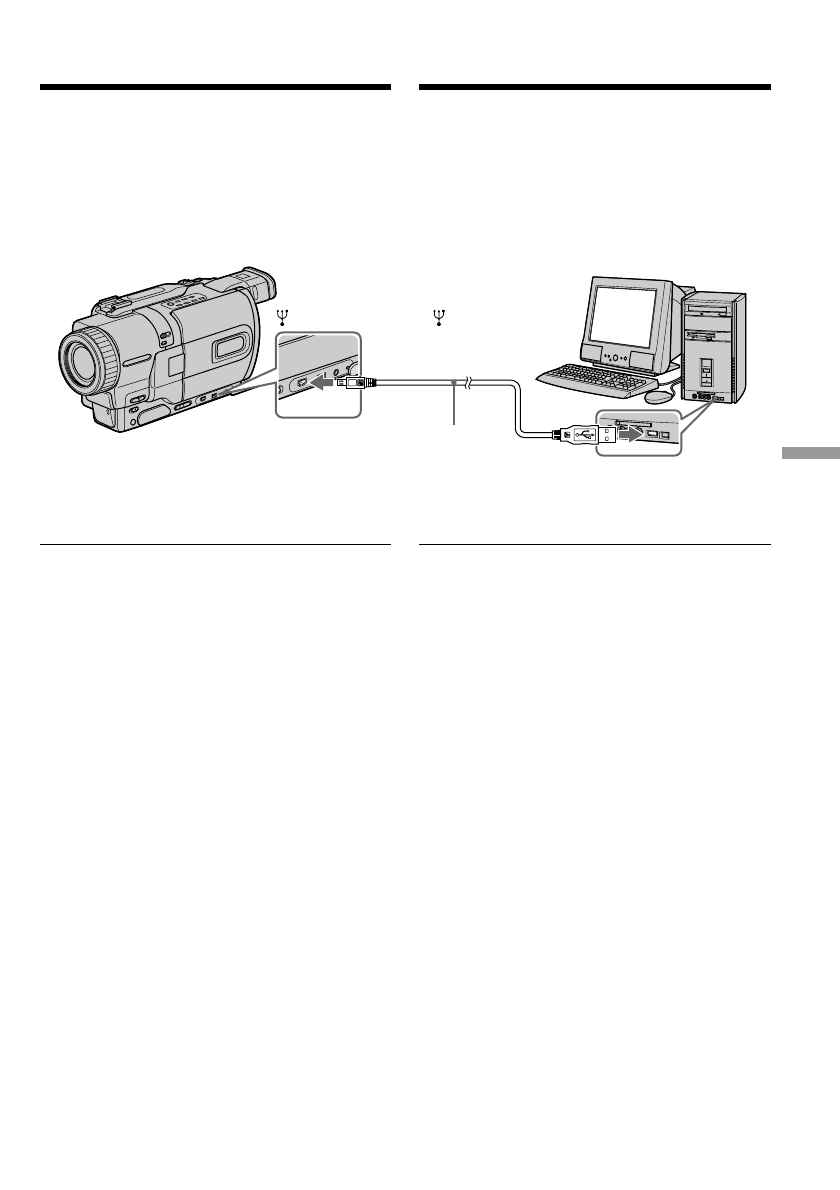
167
“
M
emory S
tic
k
”
operat
ions
Операции с “Memory Stick”
(7 )
Follow the on-screen messages to have the
Add Hardware Wizard recognize the
hardware. The Add Hardware Wizard starts
twice because 2 different USB drivers are
installed. Be sure to allow the installation to
complete without interrupting it.
Not e
You cannot install the USB driver if a “Memory
Stick” is not in your camcorder.
Be sure to insert a “Memory Stick” into your
camcorder before installing the USB driver.
Fo r M a ci n t o sh u se r s
(1 )
Turn on your computer and allow the Mac OS
to load.
(2 )
Insert the supplied CD-ROM in the CD-ROM
drive of your computer.
(3 )
Double-click the CD-ROM drive icon to open
the window.
(4 )
Double-click the icon of the hard disk
containing the OS to open the window.
(5 )
Move the following 2 files from the window
opened in step 3 to the System Folder icon in
the window opened in step 4 (drag and drop).
• Sony Camcorder USB Driver
• Sony Camcorder USB Shim
(6 )
When “Put these items into the Extensions
folder?” appears, click OK.
(7 )
Restart your computer.
(7 )
Следуйте экранным сообщениям для того,
чтобы программа Add Hardware Wizard
опознала компьютерное аппаратное
обеспечение. Программа Add Hardware
Wizard запускается дважды, потому что
устанавливаются 2 различных драйвера
USB. Обязательно позвольте установке
завершиться без ее прерывания.
Примечание
Вы не можете установить драйвер USB, если
в Вашей видеокамере нет “Memory Stick”.
Убедитесь, что установили “Memory Stick” в
Вашу видеокамеру перед установкой
драйвера USB.
Для пользователей Macintosh
(1 )
Включите Ваш персональный компьютер и
дайте Mac OS загрузиться.
(2 )
Установите прилагаемый CD-ROM в
накопитель CD-ROM Вашего
персонального компьютера.
(3 )
Двойным щелчком по пиктограмме CD-
ROM откройте окно.
(4 )
Двойным щелчком по пиктограмме
жесткого диска, содержащего ОS,
откройте окно.
(5 )
Переместите следующие 2 файла из окна,
открытого в пункте 3 на пиктограмму
System Folder в окне, открытом в пункте 4
(потяните и отпустите).
•
Sony Camcorder USB Driver
•
Sony Camcorder USB Shim
(6 )
Когда появится вопрос “Put these items into
the Extensions folder?”, нажмите кнопку
ОК.
(7 )
Перезапустите Ваш персональный
компьютер.
V i e w i n g i m a g e s u si n g y o u r
co m p u t e r
USB connector/
Разъем USB
(USB) jack/
Гнездо (USB)
USB cable/
Кабель USB
Push in until the connector
clicks into place /
Вдвигайте, пока разъем
не защелкнется на месте
Просмотр изображений с использованием
персонального компьютера
Содержание
- 2 ПРЕДУПРЕЖДЕНИЕ; or; Fo r t h e cu st o m e r s i n Ge r m a n y; camcorder. With your Digital; W ARNING
- 3 листов
- 5 Русский; Основные функции; Запись изображений на Вашем компьютере; (Для увеличения более чем 18
- 7 Оглавление
- 10 Руководство по быстрому запуску; Сетевой адаптер переменного тока (прилагается); Подсоединение провода электропитания
- 11 Запись изображения; Снимите крышку объектива.; Видоискатель; Примечание; Нажмите кнопку
- 12 * The models with VCR marked on the POWER; — Ge t t i n g st a r t e d —; Usi n g t h i s m a n u a l; Type of dif f erence/; Экран ЖКД; — Подготовка к эксплуатации —; * Модели с меткой VCR на переключателе
- 13 /стандартной системе 8; Be f o r e u si n g y o u r ca m co r d e r; With your digital camcorder, you can use Hi8; N o t e o n TV co l o u r sy st e m s
- 14 • Не допускайте, чтобы видеокамера; Pr e ca u t i o n s o n ca m co r d e r ca r e; • Do not let your camcorder get wet. Keep your
- 15 I n st a l l i n g t h e b a t t e r y p a ck; To r e m o v e t h e b a t t e r y p a ck; Lift up the viewfinder.; If you inst all t he large capacit y bat t ery pack; Установка батарейного блока; Поднимите видоискатель.; Поднимите видоискатель.; St e p 1 Pre p a r i n g t h e
- 16 Ch a r g i n g t h e b a t t e r y p a ck; Connect the mains lead to a wall socket.; normal charge; is completed. To fully charge; St e p 1; Пункт 1 Подготовка источника; был направлен вверх.; нормальная зарядка; завершена. Для полной
- 17 A f t e r ch a r g i n g t h e b a t t e r y p a ck; “– – – – min” appears in the display window.; W hen you use t he AC pow er adapt or; После зарядки батарейного блока
- 18 Ch a r g i n g t i m e /; Батарейный блок; Что такое “InfoLITHIUM”?
- 19 Re co r d i n g t i m e /; Recording w it h
- 20 Pl a y i n g t i m e /; Playing t ime
- 21 Co n n e ct i n g t o a w a l l so ck e t; PRECAUTION; • The AC power adaptor can supply power even; Using a car bat t ery; на; ПРЕДОСТЕРЕЖЕНИЕ; • Питание от сетевого адаптера переменного
- 22 Turn the SEL/PUSH EXEC dial to select; St e p 2 Se t t i n g t h e
- 23 The year changes as f ollow s:; St e p 2 Se t t i n g t h e d a t e a n d t i m e; MENU; Год изменяется следующим образом:; Пункт 2 Установка даты и
- 24 To e j e ct a ca sse t t e; St e p 3 I n se r t i n g a; Закройте кассетный отсек, нажав метку; Для извлечения кассеты; Пункт 3 Установка
- 25 Not es; St e p 3 I n se r t i n g a ca sse t t e; Примечания
- 26 — Re co r d i n g – Ba si cs —; Re co rd i n g a p i ct u re; Лампочка; — Запись – Основные положения —; Your camcorder automatically focuses for you.
- 27 • Плотно пристегните ремень для захвата; Примечание по режиму записи
- 28 A d j u st i n g t h e LCD scr e e n; Xz; Индикатор STBY появится в виде
- 29 Bright ness of t he LCD screen; A f t e r r e co r d i n g; Zoom greater than 18; Яркость экрана ЖКД; После записи; Сторона “W”: для широкоугольного вида
- 30 Not es on digit al zoom; • Digital zoom starts to function when zoom; W hen you shoot close t o a subject; • Цифровой вариообъектив начинает; Задняя подсветка видоискателя
- 31 The indicators are not recorded on tape.; Remaining bat t ery t ime indicat or; Индикаторы не записываются на ленту.; Remaining t ape indicat or/; This appears after the POWER switch is set to CAMERA for a while./; Remaining bat t ery t ime indicat or/; Он отображается около пяти секунд после
- 32 BACK LIGHT; Функция задней подсветки будет отменена.
- 33 and “NIGHTSHOT” indicators flash on the; Usi n g SUPER N I GHTSHOT; Slide NIGHTSHOT to ON in CAMERA mode.; Usi n g t h e N i g h t Sh o t Li g h t; и “NIGHTSHOT” начнут; Night Shot Light emit t er/
- 34 • Не используйте функцию ночной съемки в; В режиме MEMORY; • Do not use the NightShot function in bright; Shut t er speed in t he Super Night Shot mode; You cannot use the Super NightShot function.; Night Shot Light
- 35 M ENU
- 36 Для остановки обратного отсчета
- 37 EN D SEA RCH; You can search for the next recording start point.; Ch e ck i n g t h e re co rd i n g; Проверка записи; END SEARCH
- 38 Просмотр записи; Нажмите кратковременно сторону – (; • Функции END SEARCH, EDITSEARCH и; Re c Re v i e w; •END SEARCH, EDITSEARCH and Rec Review
- 39 Open the LCD panel while pressing OPEN.; To st o p p l a y b a ck; Press; Для остановки воспроизведения; — Pl a y b a ck – Ba si cs —; Pl a y i n g b a ck a t a p e; REW; — Воспроизведение – Основные положения —; Воспроизведение ленты
- 40 W hen monit oring on t he LCD screen; Usi n g t h e d a t a co d e f u n ct i o n; . Use the Remote Commander for; Во время контроля на экране ЖКД; DISPLAY; Использование функции кода данных; дистанционного управления для этой операции.
- 41 Not t o display various set t ings; Различные установки; Примечание по функции кода данных
- 42 Для ускоренной перемотки ленты вперед; To a d v a n ce t h e t a p e
- 43 В переменных режимах воспроизведения; To v i e w t h e p i ct u r e a t d o u b l e sp e e d; In t he various playback modes
- 45 If your TV or VCR has an S video jack; V i e w i n g t h e r e co r d i n g o n TV; TV
- 46 Bef ore operat ion; Перед эксплуатацией; Super laser link emit t er/
- 47 If you t urn t he pow er of f; Super laser link function turns off automatically.; Если Вы выключите питание; является фирменным знаком Sony
- 48 — A d v a n ce d Re co r d i n g Op e r a t i o n s —; — Усовершенствованные операции съемки —
- 49 • During the tape photo recording, you cannot; To record clear and less f luct uat ed st ill images
- 50 Se l f -t i m e r r e co r d i n g; To ca n ce l se l f -t i m e r r e co r d i n g
- 51 Pr i n t i n g t h e st i l l i m a g e; Передача сигнала
- 52 To ca n ce l t h e w i d e m o d e; Set 16:9WIDE to OFF in the menu settings.; In t he w ide mode; You cannot select OLD MOVIE.; During recording; Usi n g t h e w i d e m o d e; . Изображение во время; Для отмены широкоэкранного режима; В широкоэкранном режиме; – Вы не можете выбрать функцию OLD; Во время записи
- 53 M ONOTONE; Fade in only; Usi n g t h e f a d e r f u n ct i o n; FADER; * Только введение изображения
- 54 To ca n ce l t h e f a d e r f u n ct i o n; При введении изображения; Для отмены функции фейдера; Использование функции фейдера
- 56 : The colour and brightness of the; SEPIA; The image expands vertically.
- 57 Turn SEL/PUSH EXEC dial to select; W hile using t he pict ure ef f ect f unct ion; The picture effect is automatically canceled.
- 60 Для отмены цифрового эффекта; To ca n ce l t h e d i g i t a l e f f e ct
- 61 Spot light
- 62 • In the spotlight, sports lesson and beach & ski; Usi n g t h e PROGRA M A E f u n ct i o n; Для выключения функции PROGRAM AE; • В режимах прожекторного освещения,
- 63 • While setting the NIGHTSHOT to ON, the; • Во время установки команды NIGHTSHOT в
- 64 faithfully; ночных сцен) с большой достоверностью; NIGHTSHOT в положение ON
- 65 such as walls and sky.; To r e t u r n t o t h e a u t o f o cu s m o d e; Fo cu si n g m a n u a l l y; FOCUS; • Если Вы хотите выполнить изменение; Фокусировка вручную
- 66 Для точной фокусировки
- 67 Su p e r i m p o si n g a t i t l e; VACATION; Наложение титра
- 68 Для наложения титра во время записи; перед пунктом 2. Затем; Для использования собственного титра; • Цвет титра изменяется следующим; При выборе и установке титра; Зуммерный сигнал не будет звучать.; Во время воспроизведения
- 70 To ch a n g e a t i t l e y o u h a v e st o r e d; To erase a charact er; M a k i n g y o u r o w n t i t l e s; Если Вы выбрали установку [
- 71 Держите нажатой сторону –; • Функция памяти нуля работает только для; I n se r t i n g a sce n e; Вставка эпизода
- 72 To ca n ce l t h e p i ct u r e e f f e ct f u n ct i o n; • Функция эффектов изображения работает; — Усовершенствованные операции воспроизведения —
- 73 To ca n ce l t h e d i g i t a l e f f e ct f u n ct i o n; Set D EFFECT to OFF in the menu settings.
- 74 • The digital effect function works only for tapes; • Функция цифровых эффектов работает
- 75 indicators which showing; To ca n ce l PB ZOOM f u n ct i o n; направление для переноса изображения.; Для отмены функции PB ZOOM; Нажмите кнопку PB ZOOM.
- 76 •PB ZOOM works only for tapes recorded in the; Pict ures processed by PB ZOOM f unct ion; • Функция PB ZOOM работает только для
- 79 Для остановки поиска; • Режим поиска даты функционирует только; To st o p se a r ch i n g; • The date search works only for tapes recorded
- 80 Se a r ch i n g f o r a p h o t o; Поиск фото
- 81 Sca n n i n g p h o t o; To st o p sca n n i n g; Сканирование фото; Для остановки сканирования
- 82 — Ed i t i n g —; D u b b i n g a t a p e; AUDIO; — Монтаж —; Перезапись ленты; Usi n g t h e A /V co n n e ct i n g ca b l e; • Set DISPLAY to LCD in the menu settings. (The
- 83 Если Вы закончили перезапись ленты; Если Ваш КВМ монофонического типа; If your VCR is a monaural t ype
- 85 See page 206 for more infomation about i.LINK.
- 87 St e p 1 : Co n n e ct i n g t h e V CR
- 88 Установка кода IR SETUP; Press MENU to display the menu.
- 89 Компонент телевизор/КВМ; Not e on IR SETUP code
- 90 Кнопки для отмены паузы записи на КВМ; Дистанционный датчик
- 91 ( 4 ) Co n f i r m i n g V CR o p e r a t i o n; W hen t he VCR does not operat e correct ly; • After checking the code in “About the IR; Подтверждение действия КВМ
- 94 • When you complete step 3, the image to adjust
- 95 Действие 1: Создание программы
- 96 Для отмены стирания; Стирание всех программ; Для отмены стирания всех программ; Er a si n g t h e p r o g r a m m e y o u h a v e se t; To cancel erasing; Er a si n g a l l p r o g r a m m e s; To cancel erasing all programmes
- 97 Действие; To st o p d u b b i n g d u r i n g e d i t i n g; You cannot record on t he VCR w hen:
- 98 o n l y; Set the POWER switch to VCR.; A f t e r ca p t u r i n g i m a g e s a n d so u n d; Использование с аналоговым; Перед применением; Установите опцию A/V; После записи изображений и звука
- 99 • You need to install software which can; • Вам нужно установить программное
- 100 Перед экплуатацией
- 101 Re co r d i n g v i d e o o r TV p r o g r a m m e s; • Для обеспечения плавного перехода; • To enable smooth transition, we recommend
- 103 During digit al edit ing; Во время цифрового монтажа
- 104 : A tape that contains the scene to be
- 106 Для изменения точки конца вставки; • Функция памяти установки нуля работает; To ch a n g e t h e i n se r t e n d p o i n t; • The zero set memory function works only for; W hen t he insert ed pict ure is played back; Skip step 3 and 4. Press
- 107 — Cu st o m i zi n g Y o u r Ca m co r d e r —; Изменение установок меню
- 117 Выбор установок режима по каждому пункту; установка по умолчанию.
- 118 Примечания по функции устойчивой съемки; на функцию устойчивой съемки.; В случае отмены функции устойчивой съемки; Появится индиктор выключенной функции устойчивой съемки; Примечания о пунктах FLASH MODE и FLASH LVL
- 119 Примечания по функции AUDIO MIX
- 120 будет выбрана установка BRIGHT.
- 121 REM AIN; Примечание к IMAGESIZE
- 122 Примечания по форматированию; Форматирование на данной видеокамере не требуется.; Форматирование сотрет всю информацию на “Memory Stick”
- 123 REC MODE; Примечание по режиму REC MODE; LP/SP REC”. Используйте ленты формата Hi8; Примечания по режиму LP
- 124 Примечания по режиму DEMO MODE
- 125 выберется команда BL ON.
- 126 On f i l e f o r m a t; Typical image dat a f ile name; Be f o r e u si n g “ M e m o r y St i ck ”; Типичное имя файла данных изображения; Перед использованием “Memory Stick”; — “ M e m o r y St i ck ” o p e r a t i o n s —
- 128 N o t e s o n i m a g e d a t a co m p a t i b i l i t y
- 129 I n se r t i n g “ M e m o r y St i ck ”; mark facing; To e j e ct t h e “ M e m o r y St i ck ”; W hen t he access lamp is lit or f lashing; Установка “Memory Stick”; был; Для извлечения “Memory Stick”; Если лампочка доступа горит или мигает
- 130 Se l e ct i n g i m a g e q u a l i t y m o d e
- 131 Установки качества изображения
- 132 Выбор размера изображения; Движущиеся изображения:; Se l e ct i n g t h e i m a g e si ze; The default setting is 1152
- 134 I m a g e si ze se t t i n g s; When images recorded on a camcorder in 1152; Установки размера изображения; M aximum recording t ime/
- 135 2 изображения; “M emory St ick”
- 136 Количество изображений,; Перед началом работы; Вставьте “Memory Stick” в Вашу видеокамеру.; Insert a “Memory Stick” into your camcorder.
- 137 – Режим спортивных состязаний (Индикатор; При записи в режиме MEMORY; Запись изображений непрерывно; Непрерывный режим; 64, Вы можете выполнить; Re co r d i n g i m a g e s co n t i n u o u sl y; When the image size is set to 1152
- 139 FULL” appears on the screen and you; Co n t i n u o u s sh o o t i n g se t t i n g s; Set t ing; Если емкость “Memory Stick” переполнена; На экране появится индикация “; Установки непрерывной съемки; Установка; SINGLE
- 140 The number of images in cont inuous shoot ing
- 143 Вы не можете записывать звук с ленты.
- 145 To st o p r e co r d i n g; Для остановки записи; Время записи, которое
- 146 Sound is recorded in monaural.; W hen t he POW ER sw it ch is set t o M EM ORY
- 148 recording
- 149 The“; During recording on “M emory St ick”; Индикатор; Во время записи на “Memory Stick”; DV OUT
- 151 Голубой фон
- 152 M. OVERLAP– Не требуется никаких
- 153 – Нажмите диск SEL/PUSH EXEC перед; Для изменения установки режима; Нажмите кнопку MEMORY MIX.; Вы не можете изменить установку режима.; To ch a n g e t h e m o d e se t t i n g
- 155 Выполните любое из следующих действий:; Do either of the following:
- 156 Вы не можете изменять установку режима.; Образцы изображений; • You cannot use MEMORY MIX function for; You cannot change the mode setting.; Sample images
- 157 • Вставьте ленту, записанную в системе; • Insert a tape recorded in the Digital8 system
- 158 Для остановки копирования; To st o p co p y i n g; Press MENU to stop copying.; Image size of st ill images; Image size is automatically set to 640
- 159 To st o p m e m o r y p h o t o p l a y b a ck
- 161 A red; Image number/Total number of recorded images/
- 162 • Для отображения следущих 6 изображений
- 163 To st o p M PEG m o v i e p l a y b a ck; N X; N X
- 164 Memory playback indicator/; Данные записи; • Connect your camcorder to the TV with the; Recording dat a; no indicator
- 165 О формате файлов; Формат MPEG; Рекомендованная конфигурация Windows; Процессор: MMX Pentium 200 МГц или; Рекомендованная конфигурация Macintosh; JPEG format; Recommended W indow s environment; and a slot loading type CD-ROM drive
- 166 • Operations are not guaranteed for either the; I n st a l l i n g t h e USB d r i v e r; Установка драйвера USB
- 167 Fo r M a ci n t o sh u se r s; Restart your computer.; Для пользователей Macintosh; Sony Camcorder USB Driver
- 168 V i e w i n g i m a g e s; Fo r W i n d o w s 9 8 u se r s; Image; Нужный тип файла; “Dcim” folder; Просмотр изображений; Для пользователей Windows 98
- 169 Fo r W i n d o w s 2 0 0 0 u se r s; Eject the “Memory Stick.”; N o t e s o n u si n g y o u r co m p u t e r; “ M e m o r y St i ck ”; • “Memory Stick” operations on your camcorder; Для пользователей Windows 2000; Извлеките “Memory Stick”.; “Memory Stick”
- 170 So f t w a r e; • Depending on your application software, the; Co m m u n i ca t i o n s w i t h y o u r co m p u t e r; Папка; ssss; Folder cont aining st ill image dat a/; Программы; ssss
- 172 Вы не можете записать индексный экран.; При копировании; You cannot record the index screen.; If you press EDITSEARCH during pause mode; Memory playback stops.; W hen copying
- 173 Перед операцией
- 174 Функция цифрового эффекта не работает.; Изображения в режиме PB ZOOM; To ca n ce l m e m o r y PB ZOOM f u n ct i o n; The digital effect function does not work.; Pict ures in t he PB ZOOM mode
- 176 Нажмите кнопку MEMORY PLAY.; To st o p t h e sl i d e sh o w; To view t he recorded images on TV
- 178 To ca n ce l i m a g e p r o t e ct i o n; You cannot carry out image protection.; Для отмены защиты изображения
- 179 D e l e t i n g se l e ct e d i m a g e s; To ca n ce l d e l e t i n g a n i m a g e; D e l e t i n g i m a g e s; DELETE; Удаление выбранных изображений; Для отмены удаления изображения; Удаление изображений
- 180 Удаление всех изображений
- 181 Вы не можете удалить изображения.; W hile DELETING appears; You cannot delete images.
- 183 Для отмены записи печатных знаков; Движущиеся изображения; To ca n ce l w r i t i n g p r i n t m a r k s; You cannot write print marks on still images.; M oving pict ures
- 184 in the menu on your camcorder.; • Insert a recorded “Memory Stick” into your; * 9 неподвижных изображений с метками; Printer
- 193 В режиме записи; Возможная неисправность; Разновидности неисправностей и способы их устранения
- 194 В режиме воспроизведения
- 195 В режимах записи и воспроизведения
- 196 Возможная причина
- 199 Предупреждающие индикаторы; Предупреждающие индикаторы и сообщения
- 200 Предупреждающие сообщения
- 201 — A d d i t i o n a l I n f o r m a t i o n —; D i g i t a l 8; — Дополнительная информация —; Что такое “Цифровая система Digital8 ”?; Система воспроизведения; W h a t i s t h e “ D i g i t a l 8; Pl a y b a ck sy st e m; Display during aut omat ic det ect ion of syst em
- 202 При воспроизведении; Pl a y i n g b a ck a n N TSC-r e co r d e d t a p e; Co p y r i g h t si g n a l; W h e n y o u p l a y b a ck; Sound f rom speaker
- 203 STEREO
- 204 Зарядка батарейного блока; Перед началом использования видеокамеры
- 205 О батарейном блоке “InfoLITHIUM”; Иногда метка; Как хранить батарейный блок
- 206 Относительно названия “i.LINK”; A b o u t t h e N a m e “ i .LI N K”
- 207 Скорость передачи i.LINK
- 208 Система PAL; Бразилия; Система NTSC; Usi n g y o u r ca m co r d e r a b r o a d; PAL syst em; Brazil; NTSC syst em
- 209 Конденсация влаги; Если произошла конденсация влаги; Примечание по конденсации влаги; M o i st u r e co n d e n sa t i o n; I f m o i st u r e co n d e n sa t i o n o ccu r r e d; Not e on moist ure condensat ion
- 210 M a i n t e n a n ce i n f o r m a t i o n; Cl e a n i n g t h e v i d e o h e a d s; indicator and “; Cl e a n i n g t h e LCD scr e e n; Информация по уходу; Чистка видеоголовок
- 211 Charging t he built -in rechargeable bat t ery:; Pr e ca u t i o n s; Ca m co r d e r o p e r a t i o n; Меры предосторожности; Эксплуатация видеокамеры
- 213 Сетевой адаптер переменного тока
- 214 If bat t eries are leaking
- 217 Технические характеристики; Видеокамера
- 219 Ca m co r d e r
- 220 I d e n t i f y i n g t h e p a r t s a n d co n t r o l s
- 223 Fasten the grip strap firmly.; ts; Пристегните ремень для захвата плотно.
- 224 tg; Окуляр
- 225 S VIDEO jack; tk
- 227 To p r e p a r e t h e Re m o t e Co m m a n d e r; Not es on t he Remot e Commander; • Point the remote sensor away from strong light; • Держите дистанционный датчик подальше
- 228 LCD scr e e n a n d V i e w f i n d e r /; Функциональные индикаторы; Появится индикатор ,; D i sp l a y w i n d o w /; Op e r a t i o n i n d i ca t o r s; or indicator appears.
- 229 This indicator appears in the viewfinder.
- 231 Алфавитный указатель